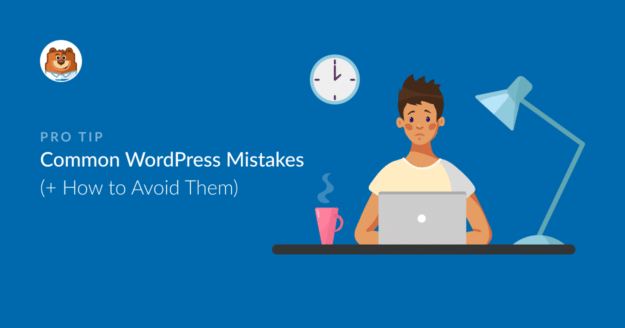Resumen de la IA
Al crear un nuevo sitio web, los propietarios suelen cometer algunos errores. Yo cometí muchos errores cuando creé mi primer sitio web.
Así que cada vez que me encuentro con otros sitios web que tienen problemas similares, me acuerdo de los problemas que yo tuve y de cómo los solucioné.
Lo bueno de los errores en una comunidad como WordPress es que todo el mundo puede aprender de ellos, así que no tienes que repetir los que cometieron otros antes que tú, como yo.
Así que en este post, voy a hablar de cómo puede tomar medidas anticipadas para evitar caer en la trampa de los errores que parecen inofensivos, pero en realidad podría ser bastante perjudicial para su sitio web y negocio.
Errores comunes de WordPress (+ cómo solucionarlos)
A continuación presentamos una serie de errores cometidos habitualmente por los usuarios de WordPress. Hemos incluido sugerencias de mejora, recursos útiles y soluciones prácticas.
- 1. No hacer copias de seguridad
- 2. No utilizar las últimas versiones del sitio web, temas y plugins
- 3. Usar demasiados plugins
- 4. Descuidar la optimización del rendimiento
- 5. Mala optimización de la imagen
- 6. No publicar un formulario de contacto
- 7. No utilizar el SEO para mejorar la clasificación
- 8. Romper accidentalmente sus formularios web
- 9. No comprobar las analíticas del sitio
- 10. Usar el tema de WordPress equivocado
- 11. No optimizar su sitio para móviles
- 12. Uso incorrecto de entradas y páginas
- 12. Mezclar categorías y etiquetas
- 13. No revisar el spam de comentarios
Sumerjámonos.
1. No hacer copias de seguridad
Una de las cosas más arriesgadas que puede hacer con su sitio de WordPress es ejecutarlo sin copias de seguridad. Construir tu sitio web lleva tiempo y esfuerzo.
Si no haces una copia de seguridad, podrías perder todo tu sitio por errores del sistema, fallos críticos, borrado accidental o malware/hackers. Qué desperdicio, para algo tan fácil de evitar, ¿verdad?
Pero es increíble la cantidad de gente que sigue utilizando sus sitios web sin hacer copias de seguridad. Esto a pesar del hecho de que las copias de seguridad son increíblemente fáciles hoy en día, con plugins que prácticamente se encargan de ello por ti en piloto automático.
Cómo solucionarlo
Recomiendo el uso de un plugin de copia de seguridad para asegurarse de que tiene copias de seguridad periódicas en su sitio web. Recomiendo Duplicator. En mi opinión, es el plugin de copia de seguridad más fácil de usar.
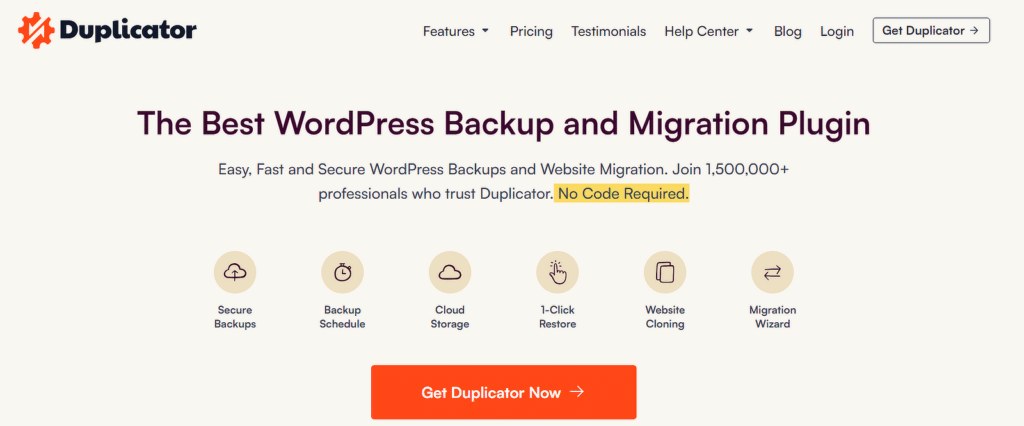
En particular, encuentro muy práctica la función de copia de seguridad programada. Con esta función, puede configurar las copias de seguridad automáticas una vez y olvidarse de ellas, dejando que Duplicator se encargue de realizarlas de forma rutinaria.
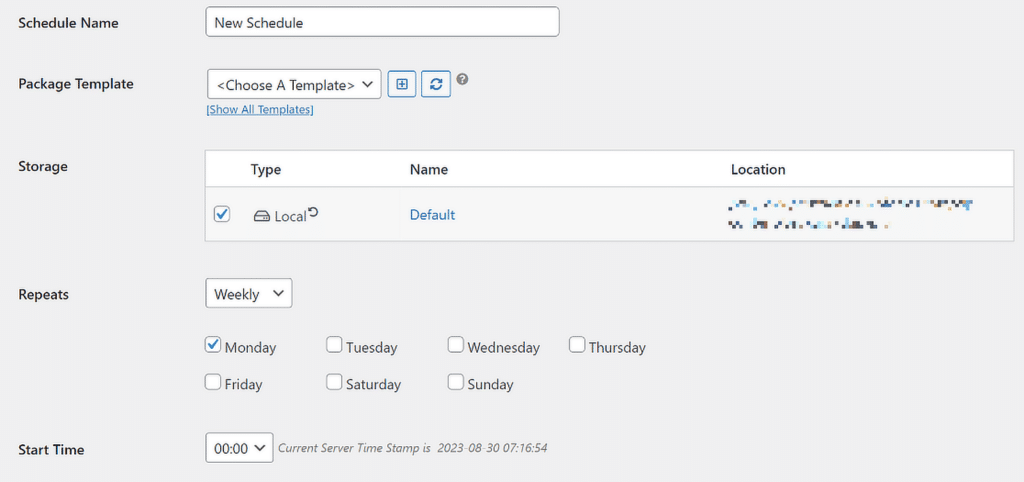
Esta es la MEJOR manera de mantener su sitio protegido contra desastres imprevistos. Y en caso de que su sitio web sufra un error grave que no pueda resolver sin un esfuerzo o tiempo considerables, Duplicator cuenta con una cómoda función de restauración en 1 clic.
Sólo tiene que elegir su último archivo de copia de seguridad, y Duplicatore revertirá los cambios a donde su sitio todavía era estable y funcional.
En resumen, ésta es mi lista de comprobación personal para las copias de seguridad de los sitios web:
- Utiliza un plugin de copia de seguridad fiable como Duplicator o Updraft.
- Programe copias de seguridad automáticas diarias o semanales, en función de la frecuencia con la que actualice su sitio.
- Almacene las copias de seguridad en varias ubicaciones (por ejemplo, en su propio sitio de WordPress, almacenamiento en la nube, unidades externas).
- Pruebe regularmente sus copias de seguridad para asegurarse de que funcionan correctamente.
Puede obtener más información sobre los plugins de copia de seguridad en nuestra guía sobre los mejores plugins de copia de seguridad para WordPress.
2. No utilizar las últimas versiones del sitio web, temas y plugins
Muchos propietarios de sitios web pasan por alto las actualizaciones, pensando que son demasiado engorrosas o temiendo que puedan romper su sitio. Pero lo cierto es que es mucho más arriesgado no actualizar el sitio web a tiempo.
Un software obsoleto puede provocar problemas de compatibilidad, funciones rotas e incluso vulnerabilidades abiertas a ciberataques o programas maliciosos gravemente dañinos.
Cómo solucionarlo
En primer lugar, compruebe siempre si hay actualizaciones directamente desde el panel de control de WordPress. Basta con unos pocos clics para ponerlo todo al día.
Recomiendo activar las actualizaciones automáticas para las actualizaciones menores del núcleo de WordPress, temas y plugins. Las actualizaciones automáticas minimizan el riesgo de quedarse atrás y encontrarse con vulnerabilidades de seguridad.
Para comprobar si sus temas, plugins e instalación de WordPres están actualizados, vaya a Panel de control " Actualizaciones desde su menú de administración.
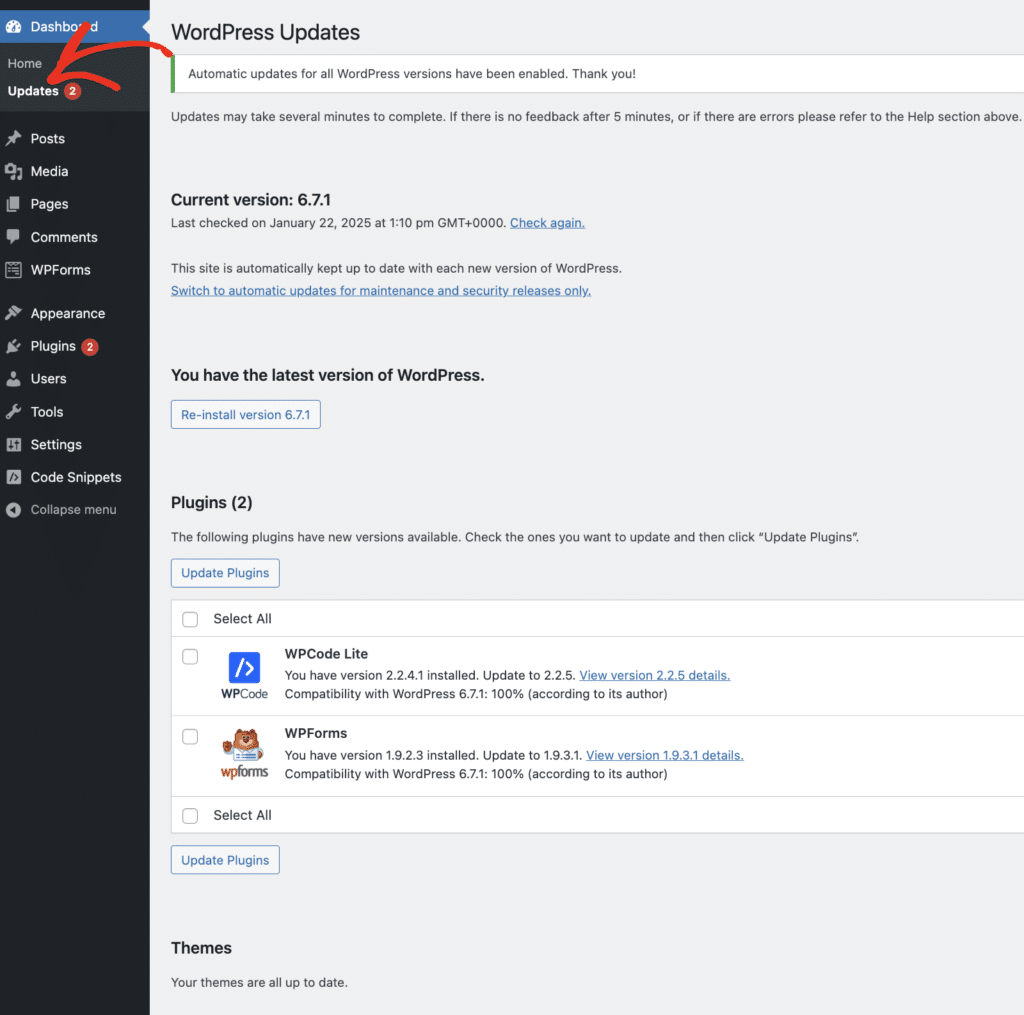
En esta pantalla, puede ver si su instalación de WordPress, temas y plugins tienen actualizaciones disponibles. Así podrás actualizar cualquier parte obsoleta de tu sitio con un solo clic.
También es una buena idea activar las actualizaciones automáticas de los plugins instalados. Puedes hacerlo individualmente para cada plugin.
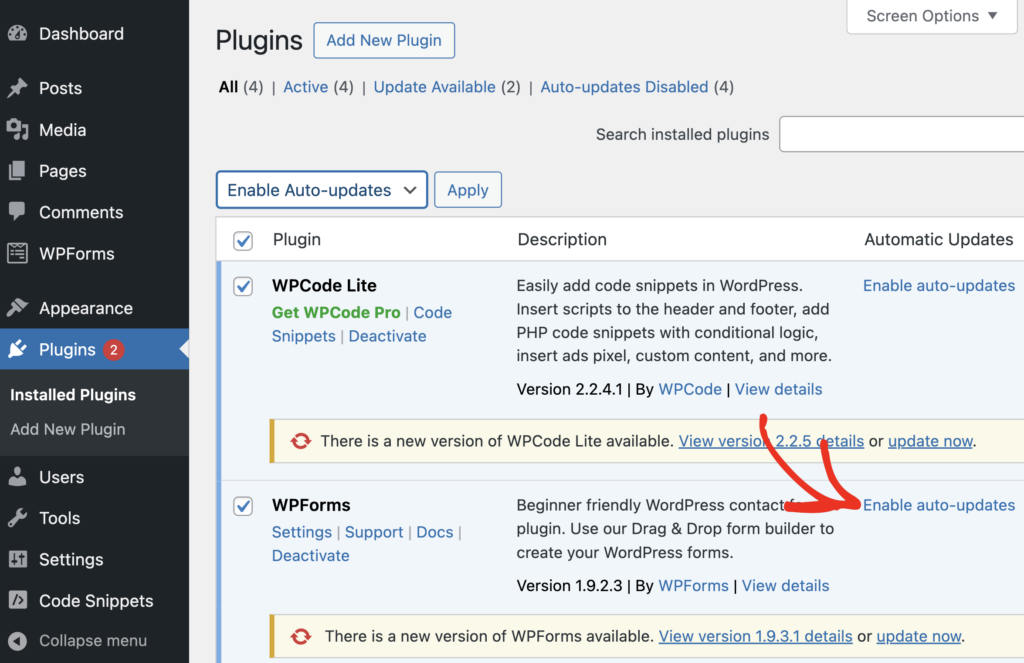
O puede activar las actualizaciones automáticas para TODOS los plugins seleccionando Activar actualizaciones automáticas en el menú Acciones masivas.
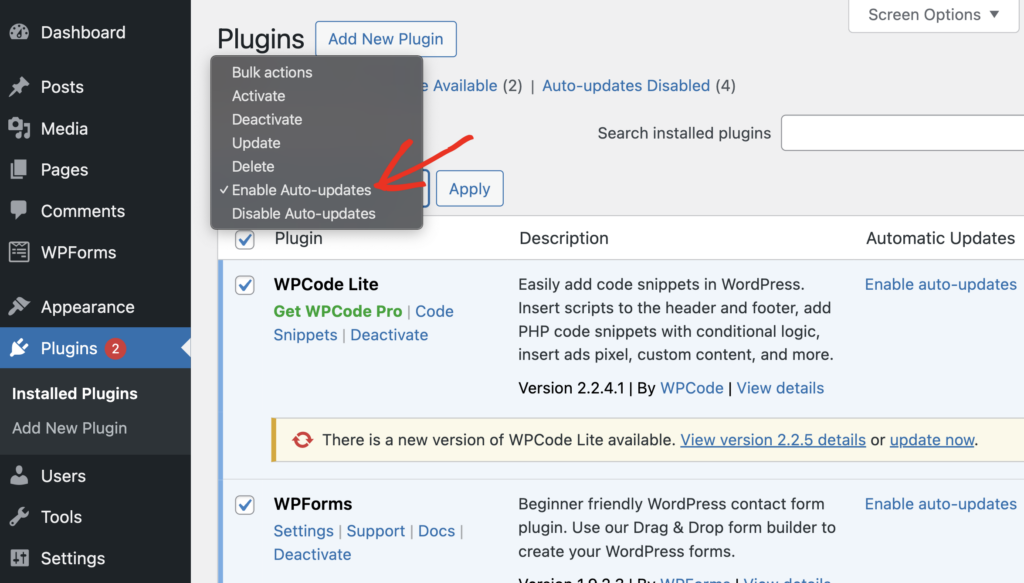
Personalmente, prefiero configurar todos mis temas, plugins instalados e instalación de WordPress para que se actualicen automáticamente. Pero, ¿qué ocurre si una actualización provoca errores en tu sitio web?
Por eso es tan importante hacer una copia de seguridad de tu sitio web, como he destacado en la sección anterior. Siempre puedes volver a una versión anterior de tu sitio web utilizando una copia de seguridad.
De hecho, ni siquiera tiene que restaurar todo su sitio web.
Si sabes exactamente qué plugin o tema está causando problemas, puedes simplemente volver a una versión anterior del plugin específico en cuestión. Esto es fácil gracias al plugin WP Rollback.
Desde que empecé a utilizar este plugin, se ha convertido en parte de mis plugins esenciales para tener en cada sitio web.
Si eres consciente de que tu sitio está desactualizado y te preocupa romperlo, consulta la guía de WPBeginner sobre cómo actualizar WordPress de forma segura.
3. Usar demasiados plugins
Es fácil entusiasmarse con la alucinante variedad de plugins disponibles para instalar con un clic cuando empiezas a usar WordPress. Pero que puedas instalar cientos de plugins no significa que debas hacerlo.
Utilizar demasiados plugins puede hacer que el sitio se sature y que los tiempos de carga sean más lentos. Algunos plugins pueden entrar en conflicto entre sí y causar problemas frustrantes difíciles de diagnosticar.
Cómo solucionarlo
Empiece por auditar sus plugins actuales. ¿Tiene plugins que ya no utiliza o que podrían combinar funcionalidades en un único plugin? Elimine los que sean innecesarios o estén inactivos.
Mantener una lista de plugins instalados sencilla y útil no sólo sirve para evitar errores molestos. También simplifica la resolución de problemas, ya que hay menos variables a tener en cuenta.
Aquí tienes una lista de comprobación para agilizar la gestión de tus plugins:
- Realice una auditoría periódica de los plugins instalados y elimine los que ya no utilice o no sean necesarios.
- Limite la instalación de plugins a los que provengan de desarrolladores de confianza con buenas críticas.
4. Descuidar la optimización del rendimiento
La velocidad de carga de la página afecta directamente a la experiencia del usuario, la clasificación SEO y las tasas de conversión. Todos estos factores son vitales para el éxito de su sitio web.
Con el tiempo, los sitios web acumulan de forma natural cada vez más imágenes sin comprimir, peticiones excesivas al servidor, scripts de carga masiva en todo el sitio y basura que se acumula en la base de datos.
Cómo solucionarlo
Mi plugin favorito para optimizar el rendimiento es Perfmatters. Este plugin te permite cargar scripts asociados a una herramienta o aplicación solo en las páginas en las que son necesarios.
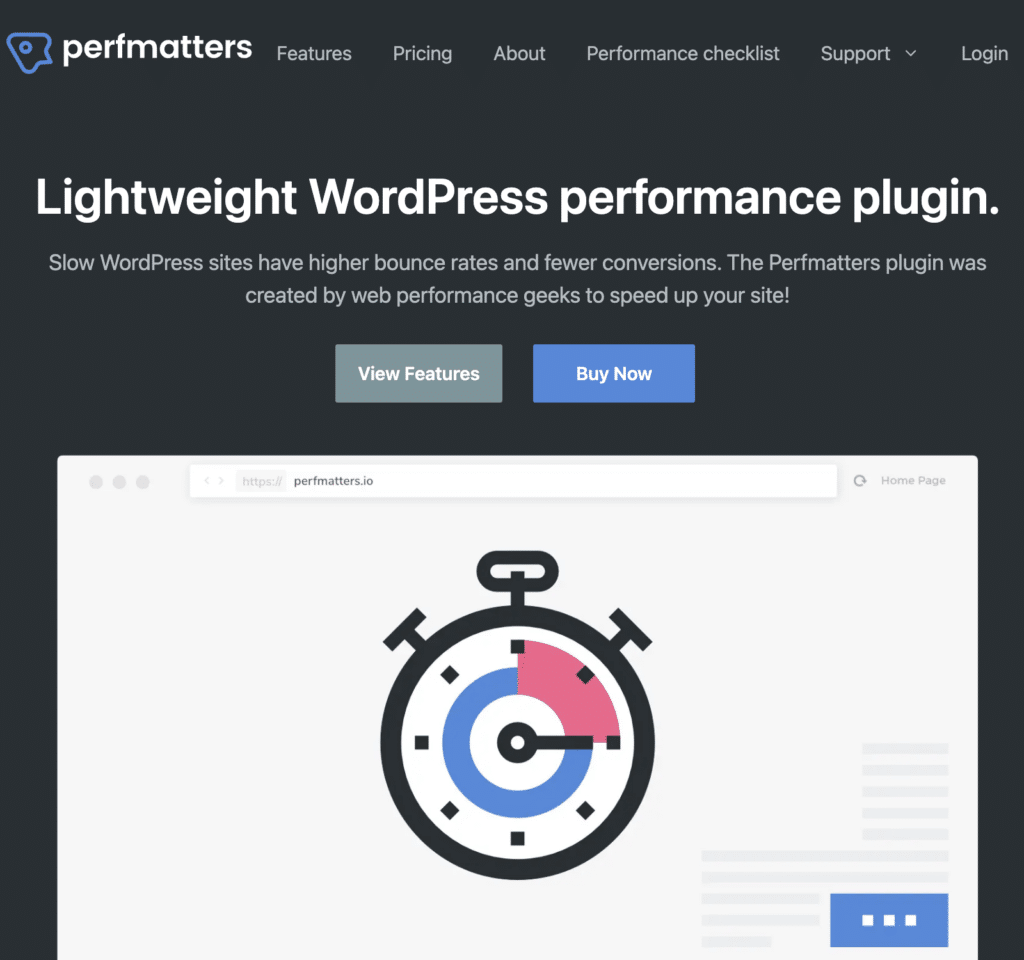
Por ejemplo, habilitar la secuencia de comandos para los iconos de las redes sociales sólo en las entradas de tu blog puede ahorrar recursos de tu servidor, dándote un pequeño impulso en la velocidad de carga de la página.
El aumento de velocidad que obtienes se multiplica cuanto más optimizas y limpias tu sitio. Algunas de las características más impactantes de Perfmatters son:
- Carga lenta de archivos multimedia
- Precarga y preaprovisionamiento de recursos
- Reducir y eliminar CSS y JSS
- Optimización de la base de datos
- Aplazar JavaScript
Con Perfmatters puedes hacer muchas más cosas. El truco está en utilizar una combinación de sus diversas funciones para obtener los mejores resultados.
5. Mala optimización de la imagen
El gran tamaño de las imágenes es una de las principales causas del bajo rendimiento del sitio. En WordPress, puedes subir imágenes bastante grandes siempre que tu alojamiento web lo permita.
Pero incluso si puedes subir imágenes grandes, te recomiendo encarecidamente que evites el uso de archivos multimedia de gran tamaño.
Cómo solucionarlo
Lo bueno es que puedes usar plugins que pueden manejar la compresión de imágenes por ti. En WPForms, utilizamos el plugin Imagify para comprimir todas las imágenes de las entradas de nuestro blog.
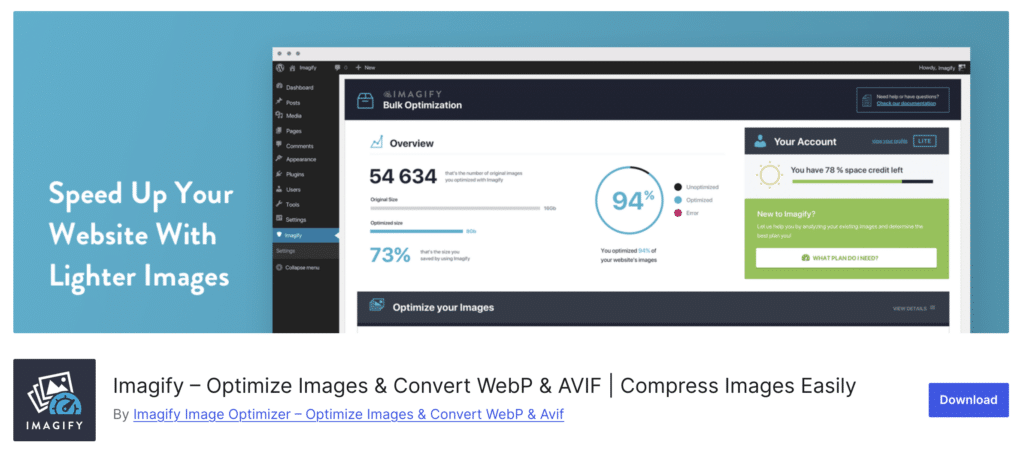
De esta forma, sé que cada imagen que subamos se optimizará correctamente de forma automática cuando se publique el post. Me ahorra tiempo y toneladas de almacenamiento del sitio web de un plumazo.
6. No publicar un formulario de contacto
Su formulario de contacto es una herramienta esencial a la hora de conseguir clientes potenciales y hacer crecer su negocio. Hoy en día, la mayoría de los sitios web utilizan un formulario de contacto.
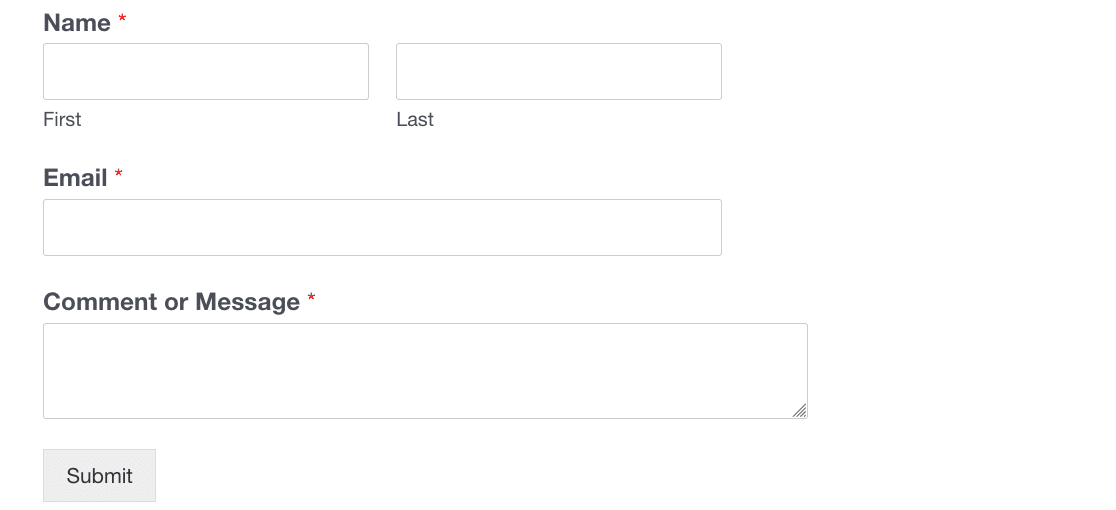
Puede utilizar formularios para obtener sugerencias, realizar encuestas o incluso conseguir blogueros invitados de su sitio.
Pero, ¿por qué necesita un formulario de contacto? ¿No podría simplemente publicar su dirección de correo electrónico?
Podría hacerlo, pero publicar su dirección de correo electrónico en su sitio web plantea una serie de problemas:
- Recibirás mucho spam cuando tu dirección de correo electrónico sea rastreada
- Al hacer clic en una dirección de correo electrónico, se suele abrir un cliente de correo electrónico, lo que no es conveniente para alguien que comparte un ordenador.
- No es fácil recopilar información en un formato estructurado o indicar la información exacta que se necesita.
- No es fácil llevar a cabo acciones útiles cuando la gente se pone en contacto con usted, como inscribir a personas en sus listas de marketing por correo electrónico al mismo tiempo.
Cómo solucionarlo
Cualquiera puede crear un sencillo formulario de contacto utilizando el plugin WPForms. De hecho, tenemos una plantilla de formulario de contacto simple para hacerlo fácil.
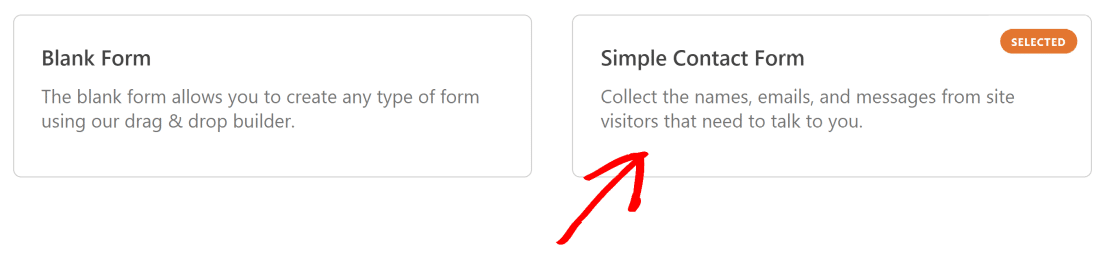
Puedes publicar el formulario exactamente como se proporciona y modificarlo más tarde. Si quieres crear un formulario más complicado y utilizar el sencillo como base, es fácil mejorarlo con el tiempo.
WPForms también le permite incrustar su formulario de contacto con un par de clics. ¡No hay código que copiar!

7. No utilizar el SEO para mejorar la clasificación
SEO significa optimización para motores de búsqueda. Cualquier persona puede utilizar los principios básicos de SEO para optimizar su sitio web utilizando técnicas como:
- Utilizar palabras clave
- Facilitar la lectura de los contenidos
- Asegurarse de que Google puede entender la estructura de su sitio.
De este modo, dará a su contenido la mejor oportunidad posible de llegar a su público.
Si se ignora el SEO, puede limitar gravemente el crecimiento de su sitio (y de su negocio).
Cómo solucionarlo
Afortunadamente, puede utilizar muchas técnicas de SEO para mejorar la clasificación de su sitio web en los motores de búsqueda.
- Optimización SEO en la página: URL, etiquetas de título y meta descripciones.
- Crear una cartera de backlinks
- Búsqueda de palabras clave
- Utilizar sitemaps inteligentes
Para implementar estas técnicas, necesitas un gran plugin SEO como All in One SEO.
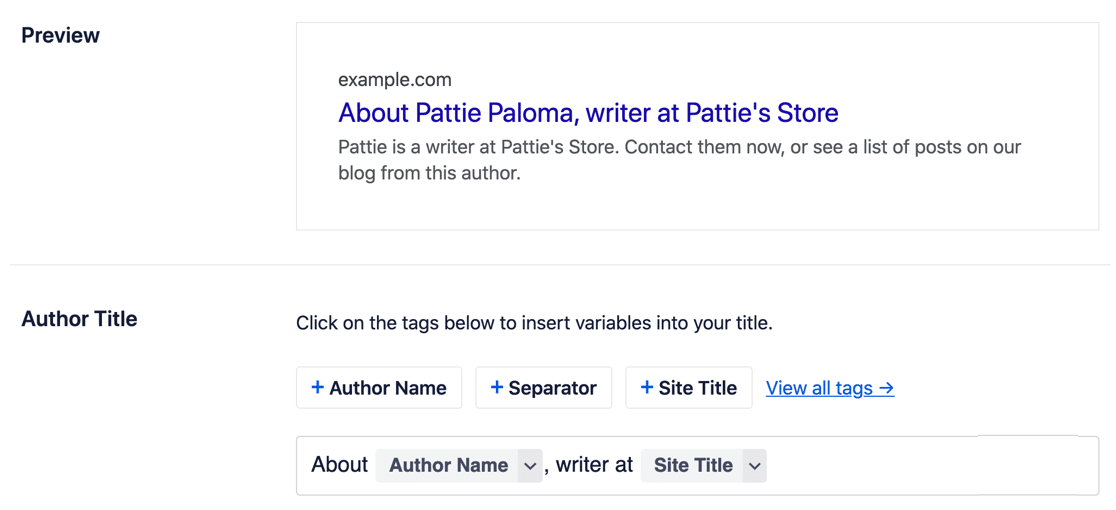
Hemos escrito una reseña de AIOSEO, y también puedes consultar la guía definitiva de SEO para WordPress de WPBeginner.
8. Romper accidentalmente sus formularios web
La creación de formularios puede llevar algún tiempo, incluso si utiliza una plantilla de formularios de WordPress. Una vez que tu formulario esté perfecto, es probable que quieras confiar en él durante mucho tiempo.
A veces la edición de formularios puede romper algo. Créeme, nos pasa a menudo.
Podría eliminar accidentalmente un campo o cambiar la lógica condicional.
No siempre sabemos que hemos cambiado algo hasta que dejamos de recibir comunicaciones importantes. Como resultado, se puede perder tiempo y dinero intentando determinar qué se ha cambiado.
Cómo solucionarlo
Los accidentes con los formularios no son exclusivos de ningún plugin específico. Casi siempre se deben a errores humanos.
Pero queríamos asegurarnos de que tuvieras una manera fácil de deshacer errores si acabas estropeando tu formulario. Así es como surgió nuestra función de revisión de formularios.
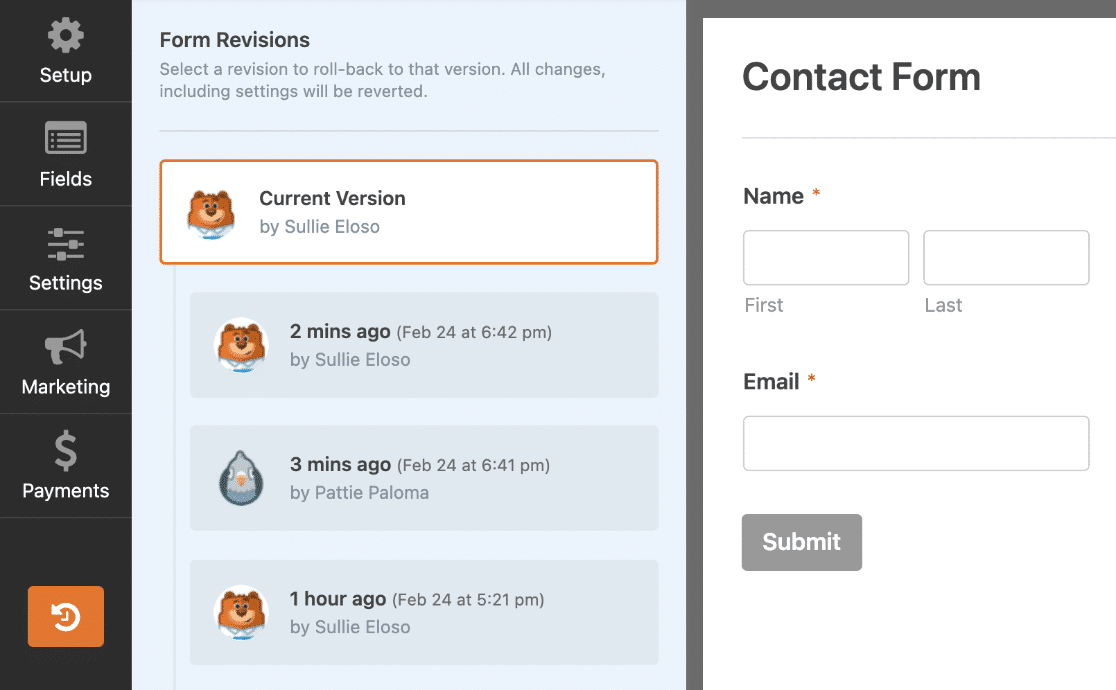
Es fácil pasar de una versión a otra de los formularios, consultar su historial de actualizaciones y ver qué usuarios han realizado cambios.
Si alguna vez un formulario deja de funcionar, basta con volver al momento en que sí lo hacía.
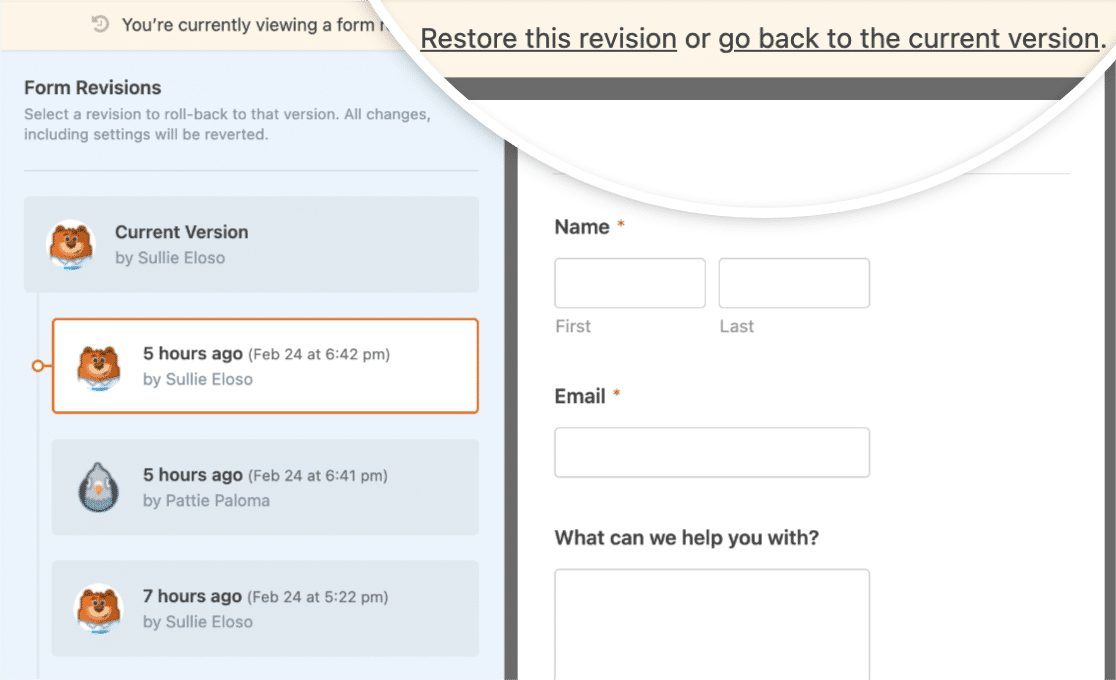
Del mismo modo, si borra accidentalmente un formulario entero, puede restaurarlo desde la papelera de formularios.

En pocas palabras, todos los errores son reversibles en WPForms y ninguna pérdida es permanente.
9. No comprobar las analíticas del sitio
La analítica web es importante para medir el rendimiento de su sitio web. Con el tiempo, querrás asegurarte de que estás creando una audiencia.
Herramientas como Google Analytics le ayudan a comprender de dónde proceden sus clientes, cuánto tiempo permanecen en su sitio web o qué contenido están consultando.
El problema es que muchos propietarios de sitios web configuran Google Analytics y luego se olvidan de él. Así que se están perdiendo información valiosa que podría ayudarles a mejorar su sitio.
Cómo solucionarlo
El plugin MonsterInsights te facilita la interpretación de los datos de Google Analytics. Incluso mejor, puedes ver todas las métricas más importantes dentro de tu panel de WordPress, por lo que no necesitas ir al sitio de Google Analytics para descargar toneladas de informes.
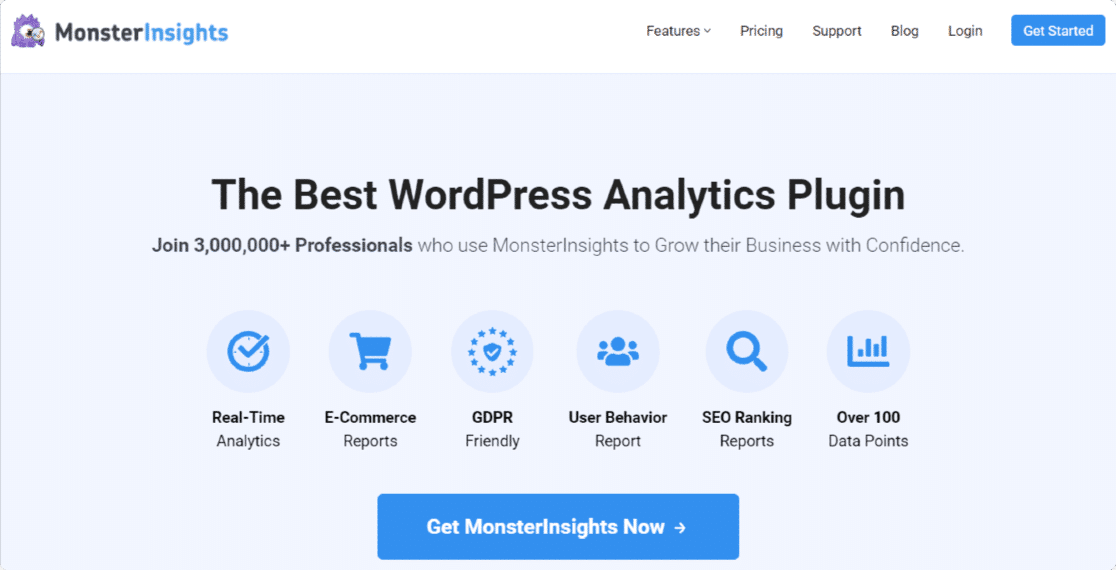
Con MonsterInsights, usted puede:
- Vea quién visita su sitio web
- Sepa cómo lo están encontrando
- Seguimiento de las rutas de los usuarios del sitio (dónde hacen clic, etc.)
- Determinar las páginas más visitadas de su sitio web
- Seguimiento de las conversiones
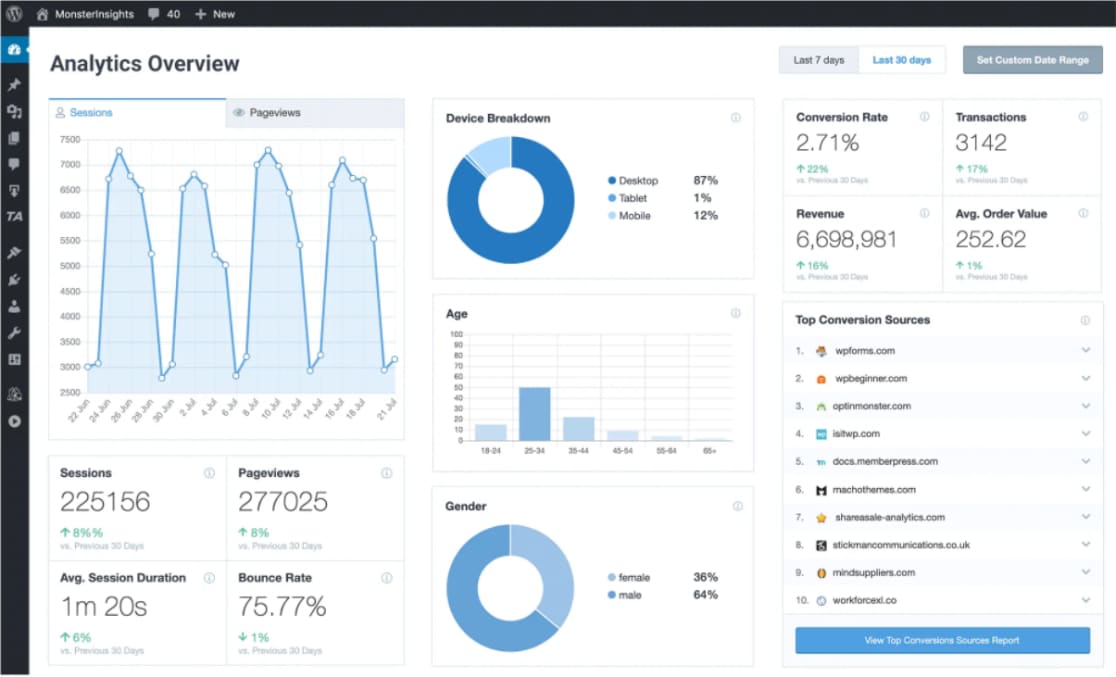
Algunas de las funciones de MonsterInsights son:
- Análisis universales
- Estadísticas en tiempo real
- Seguimiento mejorado del comercio electrónico
- Seguimiento de enlaces de afiliados y anuncios
- Perfecta integración de seguimiento con los mejores plugins
- Pruebas A/B para optimizar el rendimiento
10. Usar el tema de WordPress equivocado
Hay miles de temas de WordPress disponibles. La mayoría son gratuitos, aunque muchos están mal programados y carecen de soporte o actualizaciones periódicas.
A la hora de elegir un tema, ten en cuenta lo siguiente:
- ¿Es el tema de un desarrollador de confianza?
- ¿Es compatible?
- ¿Hay actualizaciones periódicas?
Normalmente, un usuario prueba varios temas antes de elegir uno. No pasa nada, pero el que elija será el tema de su sitio durante mucho tiempo.
Teniendo esto en cuenta, querrás elegir un tema que tenga un buen soporte, que sea rápido y que no se parezca a ninguno de los temas de tus competidores.
Cómo solucionarlo
Para tener el mejor control sobre el aspecto de su sitio, aprenda a crear un tema personalizado para WordPress. El plugin SeedProd facilita el diseño de un tema sin necesidad de escribir código.
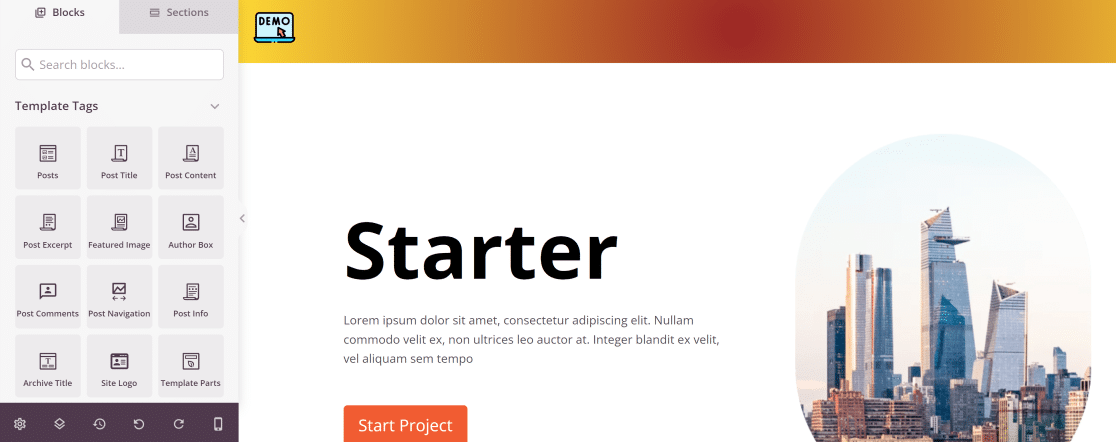
Si no quieres crear un tema, hemos encontrado los 50+ temas de WordPress más rápidos para acelerar tu sitio web.
11. No optimizar su sitio para móviles
En la era actual, los móviles han superado a los ordenadores de sobremesa en lo que a navegación por Internet se refiere. El tráfico móvil representa más del 55% del tráfico global de Internet.
Estas estadísticas subrayan claramente la importancia del diseño mobile-first. Si no está diseñando sus sitios web para que sean óptimos para el uso móvil, es casi seguro que nunca podrá competir en las clasificaciones de los motores de búsqueda y perderá visitantes debido a una mala experiencia de usuario.
Cómo solucionarlo
Es imprescindible aplicar el diseño responsive a su sitio web. El diseño responsivo hace referencia a las técnicas de desarrollo que pueden ajustar automáticamente el diseño para adaptarse a cualquier tamaño de pantalla, incluidos teléfonos móviles, tabletas y ordenadores de sobremesa.
Además, debe asegurarse de que su sitio web responde de forma óptima a las pantallas táctiles. Esto implica que los botones y otros elementos interactivos sean lo suficientemente grandes para los dedos y estén espaciados adecuadamente para evitar clics accidentales en zonas no deseadas de su sitio.
12. Uso incorrecto de entradas y páginas
WordPress viene con dos tipos de entradas diferentes por defecto: entradas y páginas. Pueden parecer similares en el panel de control de WordPress, pero sirven para diferentes propósitos en tu sitio web.
- Los posts se utilizan principalmente para crear contenidos de blog. Cualquier cosa que sea potencialmente sensible al tiempo puede publicarse como un post.
- Las páginas están pensadas para contenidos que nunca (o rara vez) cambian, como la página de inicio, la página sobre nosotros o la página de contacto.
Si no aprendes a distinguir entre entradas y páginas al principio, las cosas se volverán confusas a medida que publiques más contenido y tu sitio web crezca.
Cómo solucionarlo
Si te das cuenta de que has estado usando entradas cuando deberías haber estado usando páginas, WPBeginner ha escrito este artículo en profundidad que cubre cómo cambiar entre entradas y páginas para que vayas por el buen camino.
12. Mezclar categorías y etiquetas
Las etiquetas y las categorías son similares. Las categorías te permiten agrupar los temas de las entradas, mientras que las etiquetas detallan lo que encontrarás dentro de la entrada. Usar categorías donde deberían haber usado etiquetas (y viceversa) es otro error común de WordPress que cometen muchos usuarios.
Esencialmente, las categorías son como un índice de contenidos, mientras que las etiquetas son como un índice de términos.
Utilizarlos de forma incorrecta es un error común en WordPress que puede dificultar la gestión del sitio.
Por ejemplo, es posible que desee excluir los archivos de etiquetas de ser indexados en la búsqueda. Si ha mezclado etiquetas y categorías, podría perder posiciones para contenido importante cuando haga esto.
Para una explicación más detallada de las categorías frente a las etiquetas, consulte este artículo de WPBeginner.
Cómo solucionarlo
Este artículo de WPBeginner te ayudará a fusionar y editar en masa tus categorías y etiquetas para ordenarlas.
Entonces, utilizando SEO todo en unopuede decidir si desea que Google indexe sus categorías y etiquetas.
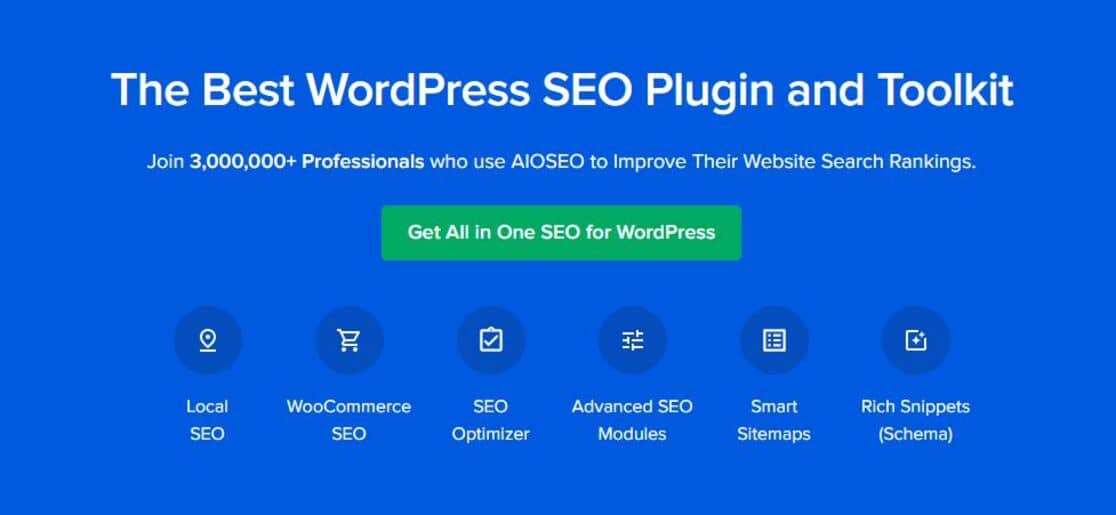
13. No revisar el spam de comentarios
Dejar o no los comentarios abiertos en su sitio WordPress es una elección personal. Puede depender del tipo de contenido que publiques o del tiempo disponible para moderar los comentarios.
Tenga en cuenta que abrir comentarios sin restricciones puede llevar rápidamente a la publicación de comentarios spam o enlaces phishing en su sitio.
Ocasionalmente, las entradas y comentarios spam también pueden afectar a tu posicionamiento SEO. Algunos motores de búsqueda consideran los mensajes de spam como parte de su sitio web. Pero como estos mensajes no tienen nada en común con su sitio web o su audiencia, pueden dañar su clasificación.
Los mensajes spam y los comentarios genéricos también pueden ocupar espacio en tu base de datos.
Cómo solucionarlo
La solución más sencilla es instalar un plugin antispam en tu sitio. No olvides consultar también estos consejos y herramientas vitales para combatir el spam de comentarios en WordPress.
Preguntas frecuentes sobre errores comunes en WordPress
He aquí algunas notas adicionales sobre errores comunes de WordPress.
¿Cómo elijo los plugins adecuados para WordPress?
Hay dos cosas que pueden ayudarte a elegir buenos plugins para WordPress: las opiniones y valoraciones positivas y las actualizaciones frecuentes. Aunque no son indicadores infalibles, son algunos de los indicadores más potentes de un plugin de alta calidad.
¿Dónde puedo contratar a un experto para que arregle mi sitio de WordPress?
Si te has encontrado con un problema en WordPress que te cuesta solucionar, puedes contratar el Servicio de Soporte WordPress de Emergencia de WPBeginner. ¿Por qué confiar en WPBeginner? Llevan escribiendo sobre temas relacionados con WordPress desde 2009. No hay casi ningún problema relacionado con WordPress para el que no hayan descubierto soluciones fiables.
¿Cómo puede afectar el exceso de personalización al rendimiento de un sitio WordPress?
El exceso de personalización suele significar que su sitio web está cargando demasiados activos y código personalizado al mismo tiempo, lo que supone una mayor demanda para los servidores. Sin embargo, esto no significa que la personalización sea mala. Los buenos desarrolladores web tienen varias técnicas para garantizar que incluso un sitio web altamente optimizado se ejecute rápidamente en WordPress.
¿Cómo afecta a su sitio web un mal alojamiento de WordPress?
Un alojamiento de WordPress deficiente puede provocar tiempos de carga lentos y caídas frecuentes, lo que afecta negativamente a la experiencia del usuario y al posicionamiento en los motores de búsqueda. Además, los recursos y la escalabilidad limitados pueden provocar caídas del sitio durante los picos de tráfico, lo que perjudica la fiabilidad y el potencial de crecimiento de su sitio. Elegir un alojamiento de calidad es crucial para mantener un sitio web rápido, seguro y fiable.
A continuación, corrija sus mensajes de correo electrónico
¿Has comprobado que tus correos electrónicos de WordPress funcionan? La mayoría de los hosts no están configurados para enviar correos electrónicos, así que tendrás que hacer algunas pruebas.
Para empezar, consulta este artículo sobre los mejores plugins de correo electrónico para WordPress.
¿Listo para crear tu formulario? Empieza hoy mismo con el plugin más sencillo para crear formularios en WordPress. WPForms Pro incluye un montón de plantillas gratuitas y ofrece una garantía de devolución de dinero de 14 días.
Si este artículo te ha ayudado, síguenos en Facebook y Twitter para más tutoriales y guías gratuitas sobre WordPress.